Maison >Problème commun >Que dois-je faire si la zone fonctionnelle supérieure de la CAO est manquante ?
Que dois-je faire si la zone fonctionnelle supérieure de la CAO est manquante ?
- 藏色散人original
- 2021-03-17 11:51:04104970parcourir
La solution au problème de l'absence de la zone fonctionnelle supérieure de CAO : ouvrez d'abord la CAO sur l'ordinateur ; puis ouvrez la barre de menu dans l'interface CAO et utilisez la souris pour cliquer pour sélectionner l'outil. option ; puis cliquez sur le panneau d'options et cliquez sur Zone de fonction ; enfin, changez le mode d'affichage de la zone fonctionnelle.

L'environnement d'exploitation de cet article : système Windows 7, version AutoCAD 2018, ordinateur DELL G3
1. Allumez d'abord l'ordinateur et ouvrez CAD sur l'ordinateur. Ensuite, ouvrez la barre de menu dans l'interface CAD.
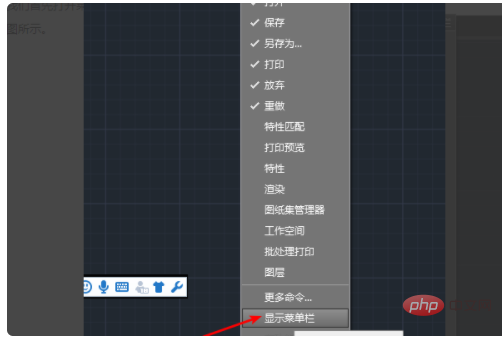
2. Ensuite, nous utilisons la souris pour cliquer pour sélectionner l'option de l'outil.
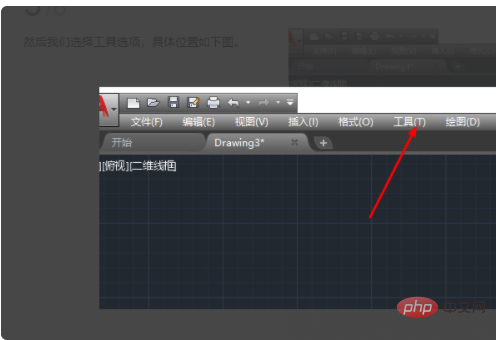
3. Ensuite, nous cliquons sur la version des options, puis cliquons sur le ruban pour l'ouvrir.
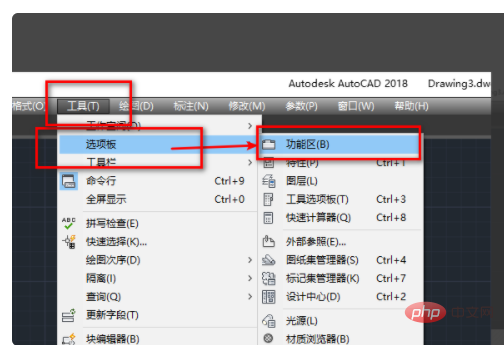
4. Cliquez sur la position indiquée dans l'image ci-dessous pour changer le mode d'affichage du ruban, y compris la réduction aux onglets, aux boutons du panneau, aux titres des panneaux, etc. Notre besoin de choisir.
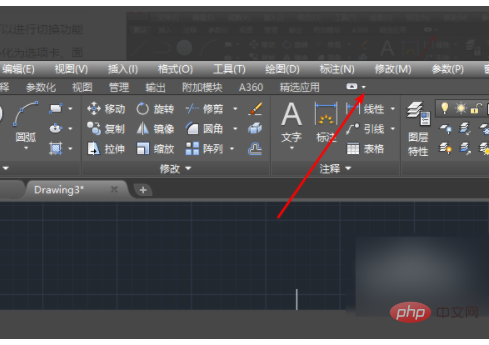
Remarques :
1. Lorsque vous utilisez cad, n'appuyez pas sur les touches entrée et espace à volonté.
2. Soyez doué pour utiliser les touches de raccourci de CAO pour dessiner des graphiques.
3. Lorsque vous utilisez la CAO, vous devez la sauvegarder régulièrement.
4. Lorsque vous utilisez la CAO, si vous avez des questions que vous ne comprenez pas, vous devez consulter un professionnel à temps.
Pour plus de questions connexes, veuillez visiter la colonne FAQ !
Ce qui précède est le contenu détaillé de. pour plus d'informations, suivez d'autres articles connexes sur le site Web de PHP en chinois!
Articles Liés
Voir plus- Que dois-je faire si la taille du su d'importation CAO est incorrecte ?
- Comment importer la mise en page du modèle CAO
- Quelle est la méthode pour épaissir les lignes CAO ?
- Quelle est la commande raccourcie pour fusionner des polylignes dans CAO et comment les fusionner ?
- Comment utiliser la commande de longueur de mesure CAO

